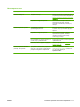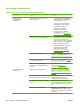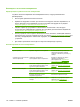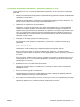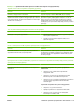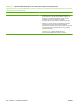HP LaserJet M1120 MFP Series User Guide
Неполадки сканирования
Решение проблем сканированных изображений
Неполадка Причина Решение
Плохое качество
отсканированного
изображения
В качестве оригинала используется
копия или рисунок.
●
Попробуйте уменьшить формат
изображения после сканирования,
чтобы устранить «узоры».
●
Распечатайте отсканированное
изображение, чтобы проверить,
улучшилось ли качество.
●
Убедитесь, что заданные
параметры разрешения
соответствуют типу задания
сканирования. См.
Разрешение и
цветопередача сканера на стр. 71.
Изображение на экране не точно
соответствует качеству сканирования.
●
Попробуйте настроить монитор на
отображение большего количества
цветов (или оттенков серого).
Обычно выполнить такую настройку
можно, щелкнув на значке Экран на
панели управления Windows.
●
Попробуйте изменить параметры
разрешения в программном
обеспечении сканера. См.
Разрешение и цветопередача
сканера на стр. 71.
Неправильно загружен оригинал. Убедитесь, что оригинал правильно
загружен на планшетный сканер. См.
Загрузите бумагу и носители для печати
на стр. 37.
Стекло сканера загрязнено. Очистите стекло сканера. См. Очистка
стекла сканера на стр. 72.
Заданные параметры графики не
подходят для сканирования данного
документа.
Попробуйте изменить параметры
графики. См.
Разрешение и
цветопередача сканера на стр. 71.
Часть изображения не
сканируется.
Неправильно загружен оригинал. Убедитесь, что оригинал правильно
загружен на планшетный сканер. См.
Загрузка оригиналов для сканирования
на стр. 68.
Из-за цветного фона происходит слияние
фона и изображения на переднем плане.
Попробуйте изменить настройки перед
сканированием или увеличить
изображение после сканирования.
Оригинал имеет слишком маленький
размер.
Минимальный формат носителя,
который можно сканировать с помощью
планшета сканера, составляет 25 на 25
мм.
Недопустимый размер носителя. Убедитесь, что в параметрах
сканирования задан формат входного
носителя, подходящий для сканируемого
документа. .
112 Глава 11 Решение проблем RUWW